神舟win10电源管理只有平衡模式的解决教程
更新时间:2021-09-24 15:42:28作者:huige
在电脑中,自带有电源管理功能,它一般有多个模式,比如高性能模式、平衡模式、节能模式等,不同模式代表的性能是不一样的,可是近日有神舟win10系统用户却发现电源管理只有平衡模式,不知道该怎么办,就此问题,本文给大家讲解一下神舟win10电源管理只有平衡模式的解决教程。
具体步骤如下:
1、打开控制面板,点击系统和安全。
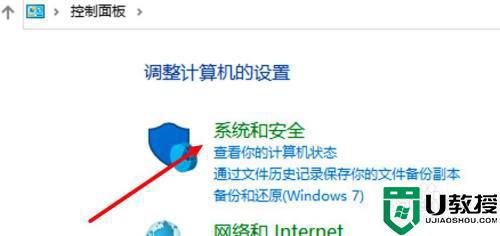
2、点击电源选项。
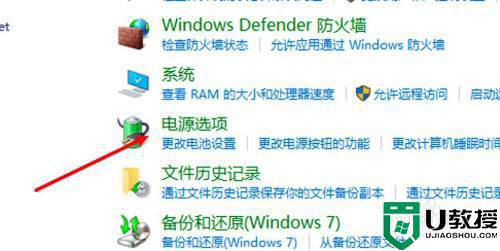
3、看到现在只有平衡模式。
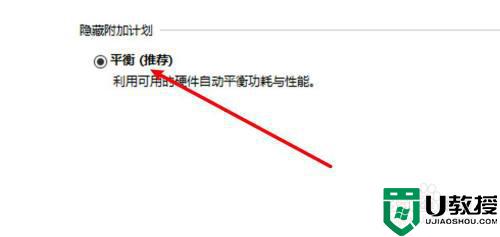
4、点击左边的创建电源计划。
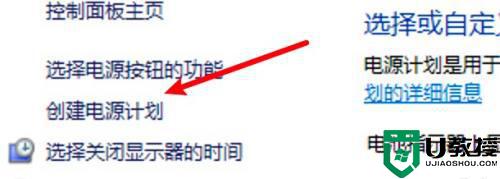
5、点击选中高性能选项。
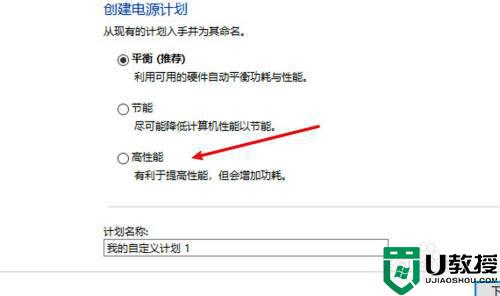
6、名称也可改为高性能,点击下一步。
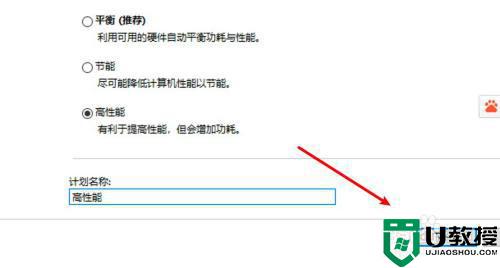
7、点击创建按钮即可。
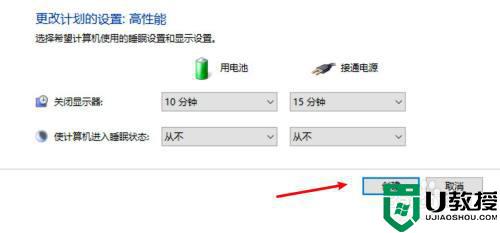
关于神舟win10电源管理只有平衡模式的解决教程就给大家介绍到这边了,如果你有遇到一样情况的话,可以参考上面的方法来解决吧。
神舟win10电源管理只有平衡模式的解决教程相关教程
- win10电源管理只有平衡模式没有高性能模式怎么办
- 笔记本win10电源只有平衡模式怎么办 笔记本win10电源选项只有平衡解决方法
- 戴尔win10创建电源计划只有平衡模式怎么解决
- win10电池只有平衡模式没有高性能的处理方法
- win10性能只有平衡怎么办 win10电源中只有平衡没有高性能如何处理
- 我的笔记本win10系统电源计划只有平衡怎么回事
- 神舟电脑 win10怎么进入安全模式 神舟笔记本win10进入安全模式的步骤
- win10电源管理无性能模式怎么办 win10电源管理找不到性能模式如何恢复
- 怎样开启win10平板模式 快速开启win10平板模式的图文教程
- 笔记本打开网络只有一个飞行模式win10的解决教程
- Win11如何替换dll文件 Win11替换dll文件的方法 系统之家
- Win10系统播放器无法正常运行怎么办 系统之家
- 李斌 蔚来手机进展顺利 一年内要换手机的用户可以等等 系统之家
- 数据显示特斯拉Cybertruck电动皮卡已预订超过160万辆 系统之家
- 小米智能生态新品预热 包括小米首款高性能桌面生产力产品 系统之家
- 微软建议索尼让第一方游戏首发加入 PS Plus 订阅库 从而与 XGP 竞争 系统之家
热门推荐
win10系统教程推荐
- 1 window10投屏步骤 windows10电脑如何投屏
- 2 Win10声音调节不了为什么 Win10无法调节声音的解决方案
- 3 怎样取消win10电脑开机密码 win10取消开机密码的方法步骤
- 4 win10关闭通知弹窗设置方法 win10怎么关闭弹窗通知
- 5 重装win10系统usb失灵怎么办 win10系统重装后usb失灵修复方法
- 6 win10免驱无线网卡无法识别怎么办 win10无法识别无线网卡免驱版处理方法
- 7 修复win10系统蓝屏提示system service exception错误方法
- 8 win10未分配磁盘合并设置方法 win10怎么把两个未分配磁盘合并
- 9 如何提高cf的fps值win10 win10 cf的fps低怎么办
- 10 win10锁屏不显示时间怎么办 win10锁屏没有显示时间处理方法

